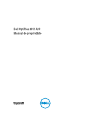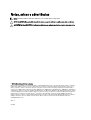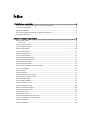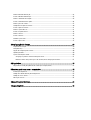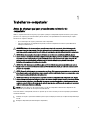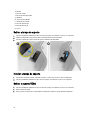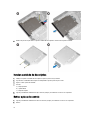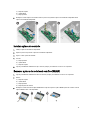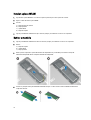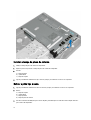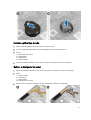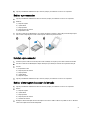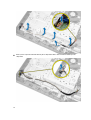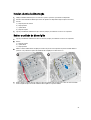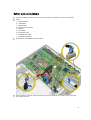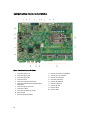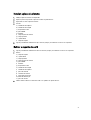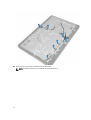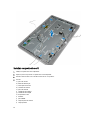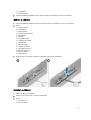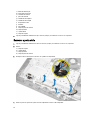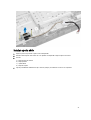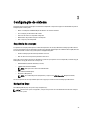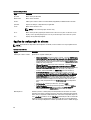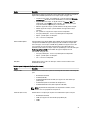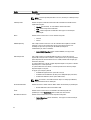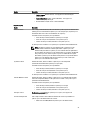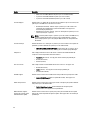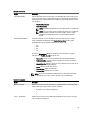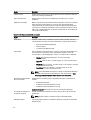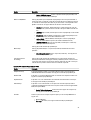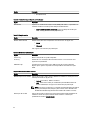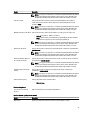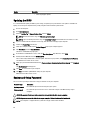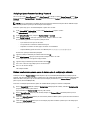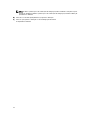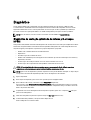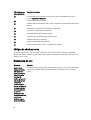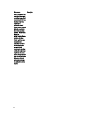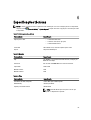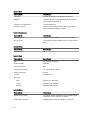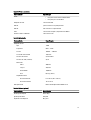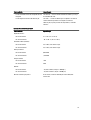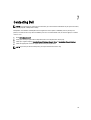Dell OptiPlex 3011 Manual do proprietário
- Categoria
- Cadernos
- Tipo
- Manual do proprietário

Dell OptiPlex 3011 AIO
Manual do proprietário
Modelo regulamentar: W07B
Tipo regulamentar: W07B001

Notas, avisos e advertências
NOTA: Uma NOTA indica informações importantes para melhor utilizar o computador.
AVISO: Um AVISO indica potenciais danos do hardware ou a perda de dados e explica como evitar o problema.
ADVERTÊNCIA: Uma ADVERTÊNCIA indica potenciais danos no equipamento, lesões corporais ou mesmo morte.
© 2013 Dell Inc. Todos os direitos reservados.
Marcas comerciais utilizadas neste documento:
Dell
™
, o logótipo DELL,
Dell Precision
™
,
Precision ON
™
,
ExpressCharge
™
,
Latitude
™
,
Latitude ON
™
,
OptiPlex
™
,
Venue
™
,
Vostro
™
e
Wi-Fi Catcher
™
são marcas comerciais da Dell Inc.
Intel
®
,
Pentium
®
,
Xeon
®
,
Core
™
,
Atom
™
,
Centrino
®
e
Celeron
®
são marcas comerciais registadas ou marcas comerciais da Intel Corporation nos Estados Unidos e
noutros países.
AMD
®
é marca comercial registada e
AMD Opteron
™
,
AMD Phenom
™
,
AMD Sempron
™
,
AMD Athlon
™
,
ATI Radeon
™
e
ATI FirePro
™
são marcas comerciais da Advanced Micro Devices, Inc.
Microsoft
®
,
Windows
®
,
MS-DOS
®
,
Windows Vista
®
, o botão
de iniciar do Windows Vista e
Office Outlook
®
são marcas comerciais ou marcas comerciais registadas da Microsoft Corporation nos
Estados Unidos e/ou noutros países.
Blu-ray Disc
™
é uma marca comercial da Blu-ray Disc Association (BDA), licenciada para
utilização em discos e leitores. A marca nominativa
Bluetooth
®
é uma marca comercial registada da
Bluetooth
®
SIG, Inc. e qualquer
utilização desta marca por parte da Dell é feita sob licença.
Wi-Fi
®
é uma marca comercial registada da Wireless Ethernet
Compatibility Alliance, Inc.
2013 - 11
Rev. A01
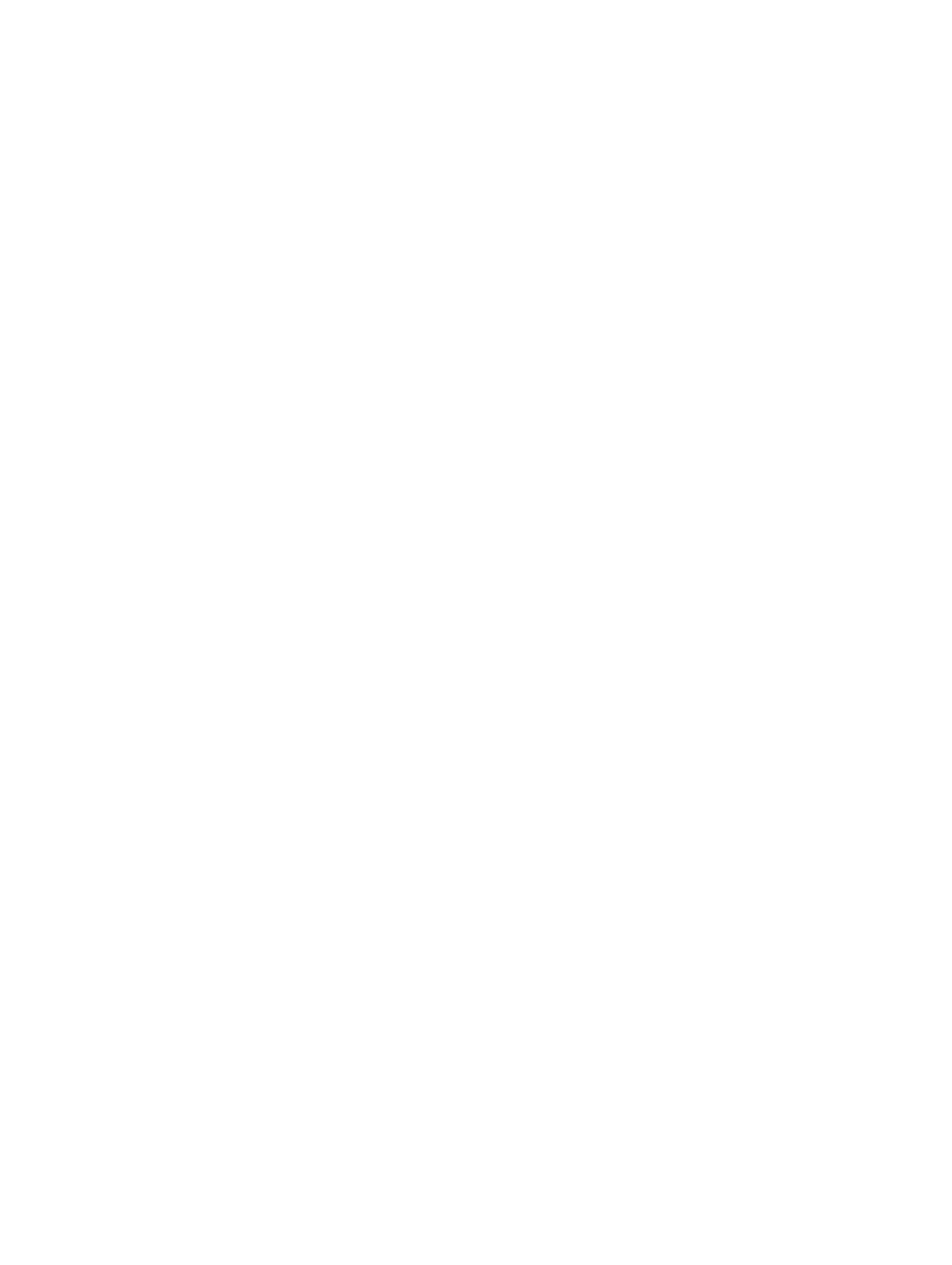
Índice
1 Trabalhar no computador..........................................................................................................5
Antes de efectuar qualquer procedimento no interior do computador................................................................... 5
Ferramentas recomendadas.....................................................................................................................................6
Desligar o computador............................................................................................................................................. 6
Após efectuar qualquer procedimento no interior do computador..........................................................................7
Informações importantes......................................................................................................................................... 7
2 Retirar e instalar componentes................................................................................................ 9
Visão geral do sistema..............................................................................................................................................9
Vista interna ...................................................................................................................................................... 9
Retirar a tampa do suporte.....................................................................................................................................10
Instalar a tampa do suporte....................................................................................................................................10
Retirar o suporte VESA...........................................................................................................................................10
Instalar o suporte VESA..........................................................................................................................................11
Retirar a tampa posterior........................................................................................................................................11
Instalar a tampa posterior...................................................................................................................................... 13
Retirar a unidade de disco óptico...........................................................................................................................13
Instalar a unidade de disco óptica......................................................................................................................... 14
Retirar a placa de controlo.....................................................................................................................................14
Instalar a placa de controlo....................................................................................................................................15
Remover a placa de rede local sem fios (WLAN)...................................................................................................15
Instalar a placa WLAN............................................................................................................................................16
Retirar a memória................................................................................................................................................... 16
Instalar a memória..................................................................................................................................................17
Retirar a tampa da placa de sistema......................................................................................................................17
Instalar a tampa da placa de sistema.....................................................................................................................18
Retirar a pilha tipo moeda.......................................................................................................................................18
Instalar a pilha tipo moeda..................................................................................................................................... 19
Retirar o dissipador de calor.................................................................................................................................. 19
Instalar o dissipador de calor.................................................................................................................................20
Remover a ventoinha do sistema............................................................................................................................20
Instalar a ventoinha do sistema..............................................................................................................................20
Retirar o processador.............................................................................................................................................21
Instalar o processador............................................................................................................................................21
Retirar o interruptor do sensor de intrusão............................................................................................................21
Instalar o interruptor do sensor de intrusão...........................................................................................................22
Retirar os altifalantes..............................................................................................................................................22
Instalar os altifalantes............................................................................................................................................ 23

Retirar o botão de alimentação.............................................................................................................................. 23
Instalar o botão de alimentação.............................................................................................................................25
Retirar a unidade de disco rígido............................................................................................................................25
Instalar a unidade de disco rígido.......................................................................................................................... 26
Retirar a placa de sistema......................................................................................................................................27
Componentes da placa de sistema.........................................................................................................................30
Instalar a placa de sistema.....................................................................................................................................31
Retirar o suporte do ecrã........................................................................................................................................31
Instalar o suporte do ecrã...................................................................................................................................... 34
Retirar a câmara.....................................................................................................................................................35
Instalar a câmara....................................................................................................................................................35
Remover a porta série............................................................................................................................................ 36
Instalar a porta série.............................................................................................................................................. 37
3 Configuração do sistema.........................................................................................................39
Sequência de arranque.......................................................................................................................................... 39
Navigation Keys......................................................................................................................................................39
Opções da configuração do sistema......................................................................................................................40
Updating the BIOS ................................................................................................................................................. 50
System and Setup Password..................................................................................................................................50
Assigning a System Password and Setup Password...................................................................................... 51
Eliminar ou alterar uma palavra-passe do sistema e/ou de configuração existente...................................... 51
4 Diagnóstico................................................................................................................................ 53
Diagnóstico de avaliação optimizada do sistema pré-arranque (ePSA)................................................................53
5 Resolver problemas com o computador............................................................................... 55
Informações importantes....................................................................................................................................... 55
Códigos dos LED de alimentação de diagnóstico...................................................................................................55
Códigos de sinais sonoros......................................................................................................................................56
Mensagens de erro.................................................................................................................................................56
6 Especificações técnicas..........................................................................................................59
7 Contacting Dell.......................................................................................................................... 65

1
Trabalhar no computador
Antes de efectuar qualquer procedimento no interior do
computador
Utilize as seguintes directrizes de segurança para ajudar a proteger o computador de potenciais danos e para ajudar a
garantir a sua segurança pessoal. Salvo indicação em contrário, cada procedimento neste documento pressupõe a
existência das seguintes condições:
• Leu as informações de segurança fornecidas com o computador.
• É possível substituir ou, se adquirido em separado, instalar um componente ao efectuar o procedimento de
remoção na ordem inversa.
ADVERTÊNCIA: Antes de efectuar qualquer procedimento no interior do computador, leia as informações de
segurança fornecidas com o mesmo. Para obter informações adicionais sobre os melhores procedimentos de
segurança, consulte a página inicial da conformidade de regulamentos em www.dell.com/regulatory_compliance .
AVISO: Muitas das reparações só podem ser efectuadas por um técnico de assistência qualificado. Apenas
deverá efectuar a resolução de problemas e algumas reparações simples, conforme autorizado na documentação
do produto ou como orientado pelo serviço de assistência on-line ou por telefone e pela equipa de suporte. Os
danos causados por assistência não autorizada pela Dell não são abrangidos pela garantia. Leia e siga as
instruções sobre segurança fornecidas com o produto.
AVISO: Para evitar descargas electrostáticas, ligue-se à terra utilizando uma pulseira antiestática com cabo de
ligação à terra ou tocando periodicamente numa superfície metálica não pintada, tal como uma entrada na parte
posterior do computador.
AVISO: Manuseie cuidadosamente os componentes e as placas. Não toque nos componentes ou nos contactos da
placa. Segure a placa pelas extremidades ou pelo suporte metálico de instalação. Segure nos componentes, como
um processador, pelas extremidades e não pelos pinos.
AVISO: Quando desligar um cabo, puxe pelo respectivo conector ou pela patilha e não pelo próprio cabo. Alguns
cabos possuem conectores com patilhas de bloqueio. Se estiver a desligar este tipo de cabo, pressione as patilhas
de bloqueio antes de desligar o cabo. À medida que puxa os conectores, mantenha-os alinhados para evitar que
os pinos do conector dobrem. Do mesmo modo, antes de ligar um cabo, certifique-se de que ambos os conectores
estão correctamente orientados e alinhados.
NOTA: Pode haver diferenças de aparência entre a cor do seu computador e determinados componentes em
relação aos apresentados nas ilustrações deste documento.
Para evitar danificar o computador, execute os seguintes passos antes de começar a efectuar qualquer procedimento
no interior do mesmo.
1. Certifique-se de que a superfície de trabalho é plana e que está limpa para evitar que a tampa do computador fique
riscada.
2. Desligue o computador (consulte Desligar o computador).
5

AVISO: Para desligar um cabo de rede, desligue primeiro o cabo do computador e, em seguida, desligue o
cabo do dispositivo de rede.
3. Desligue todos os cabos de rede do computador.
4. Desligue o computador e todos os dispositivos a ele ligados das respectivas tomadas eléctricas.
5. Pressione sem soltar o botão de alimentação enquanto o computador é desligado para ligar a placa de sistema à
terra.
6. Retire a tampa.
AVISO: Antes de tocar em qualquer parte interior do computador, ligue-se à terra tocando numa superfície
metálica não pintada, tal como o metal na parte posterior do computador. Enquanto trabalha, toque
periodicamente numa superfície metálica não pintada para dissipar a electricidade estática, uma vez que
esta pode danificar os componentes internos.
Ferramentas recomendadas
Os procedimentos descritos neste documento podem requerer as seguintes ferramentas:
• Chave de parafusos de ponta chata pequena
• Chave de parafusos Phillips
• Instrumento aguçado em plástico
Desligar o computador
AVISO: Para evitar a perda de dados, guarde e feche todos os ficheiros abertos e saia de todos os programas
abertos antes de desligar o computador.
1. Encerrar o sistema operativo:
– No Windows 8:
* Utilizando um dispositivo com a funcionalidade de toque:
a. Passe o dedo a partir da margem direita do ecrã, abra o menu Atalhos e seleccione
Definições.
b. Seleccione o e depois seleccione Encerrar
* Utilizando um rato:
a. Aponte para o canto superior direito do ecrã e clique em Definições.
b. Clique no e depois seleccione Encerrar.
– No Windows 7:
1. Clique em Iniciar .
2. Clique em Encerrar.
ou
1.
Clique em Iniciar .
6

2. Clique na seta no canto inferior direito do menu Iniciar, conforme ilustrado abaixo e, em seguida,
clique em Encerrar.
2. Certifique-se de que o computador e todos os dispositivos anexados se encontram desligados. Se o computador e
os dispositivos a estes ligados não se tiverem desligado automaticamente quando encerrou o sistema operativo,
mantenha premido o botão de alimentação durante cerca de 6 segundos para os desligar.
Após efectuar qualquer procedimento no interior do computador
Uma vez concluído o procedimento de reposição de componente, certifique-se de que liga os dispositivos externos,
placas e cabos antes de ligar o computador.
1. Volte a colocar a tampa.
AVISO: Para ligar um cabo de rede, ligue em primeiro lugar o cabo ao dispositivo de rede e, em seguida,
ligue-o ao computador.
2. Ligue todos os cabos de telefone ou de rede ao computador.
3. Ligue o computador e todos os dispositivos anexados às respectivas tomadas eléctricas.
4. Ligue o computador.
5. Se for necessário, verifique se o computador funciona correctamente, executando o Dell Diagnostics.
Informações importantes
NOTA: Evite utilizar o ecrã táctil em ambientes poeirentos, quentes ou húmidos.
NOTA: A alteração súbita da temperatura pode causar condensação na superfície interna do ecrã de vidro, a qual
desaparece pouco tempo depois e não afecta o uso normal.
7

8

2
Retirar e instalar componentes
Esta secção fornece informações detalhadas sobre como retirar ou instalar os componentes do computador.
Visão geral do sistema
A figura seguinte mostra a vista interna do computador após a remoção da tampa posterior. As anotações mostram o
nome e a disposição dos componentes no interior no computador.
Vista interna
1. unidade de disco óptico
2. placa de controlo
3. interruptor de intrusão
4. ventoinha do sistema
5. dissipador de calor
9

6. memória
7. placa de sistema
8. bateria de célula tipo moeda
9. altifalante
10. ranhura da placa WLAN
11. unidade de disco rígido
12. porta de comunicação
13. botão de alimentação
14. chassis
Retirar a tampa do suporte
1. Siga os procedimentos indicados em
Antes de efectuar qualquer procedimento no interior do computador
.
2. Coloque o computador numa superfície plana, com o lado do ecrã virado para baixo.
3. Pressione a patilha para soltar a tampa do suporte e removê-la do computador.
Instalar a tampa do suporte
1. Faça deslizar a tampa do suporte, colocando-o no lugar, e exerça pressão para a fixar ao computador.
2. Siga os procedimentos indicados em
Após efectuar qualquer procedimento no interior do computador
.
Retirar o suporte VESA
1. Siga os procedimentos indicados em
Antes de efectuar qualquer procedimento no interior do computador
.
2. Retire a tampa do suporte.
3. Retire os parafusos que fixam o suporte VESA ao computador e remova o suporte VESA do computador.
10

Instalar o suporte VESA
1. Coloque o suporte VESA no computador.
2. Aperte os parafusos para fixar o suporte VESA ao computador.
3. Instalar:
a) tampa do suporte
4. Siga os procedimentos indicados em
Após efectuar qualquer procedimento no interior do computador
.
Retirar a tampa posterior
1. Siga os procedimentos indicados em
Antes de efectuar qualquer procedimento no interior do computador
.
2. Retirar:
a) tampa do suporte
b) suporte VESA
3. Utilizando um instrumento aguçado em plástico, solte a tampa posterior do computador.
11

4. Retire a tampa posterior do computador.
12

Instalar a tampa posterior
1. Coloque a tampa posterior no computador.
2. Pressione os cantos da tampa posterior para a fixar no computador.
3. Instalar:
a) suporte VESA
b) tampa do suporte
4. Siga os procedimentos indicados em
Após efectuar qualquer procedimento no interior do computador
.
Retirar a unidade de disco óptico
1. Siga os procedimentos indicados em
Antes de efectuar qualquer procedimento no interior do computador
.
2. Retirar:
a) tampa do suporte
b) suporte VESA
c) tampa posterior
3. Retire o parafuso que fixa a unidade de disco óptico ao computador e desligue o cabo da unidade de disco óptico.
Faça deslizar a unidade de disco óptico para fora do computador.
13

4. Remova os parafusos que fixam o suporte à unidade de disco óptico e remova-o da respectiva unidade.
Instalar a unidade de disco óptica
1. Coloque o suporte na unidade de disco óptica e aperte os parafusos que a fixam.
2. Faça deslizar a unidade de disco óptica no computador e aperte o parafuso para a fixar.
3. Ligue os cabos à placa de controlo.
4. Instalar:
a) tampa posterior
b) suporte VESA
c) tampa do suporte
5. Siga os procedimentos indicados em
Após efectuar qualquer procedimento no interior do computador
.
Retirar a placa de controlo
1. Siga os procedimentos indicados em
Antes de efectuar qualquer procedimento no interior do computador
.
2. Retirar:
14

a) tampa do suporte
b) suporte VESA
c) tampa posterior
3. Desligue os cabos da placa de controlo e retire os parafusos que fixam a placa de controlo ao computador. Retire
a placa de controlo do computador.
Instalar a placa de controlo
1. Coloque a placa de controlo no computador.
2. Aperte os parafusos para fixar a placa de controlo ao computador.
3. Ligue os cabos à placa de controlo.
4. Instalar:
a) tampa posterior
b) suporte VESA
c) tampa do suporte
5. Siga os procedimentos indicados em
Após efectuar qualquer procedimento no interior do computador
.
Remover a placa de rede local sem fios (WLAN)
1. Siga os procedimentos indicados em
Antes de efectuar qualquer procedimento no interior do computador
.
2. Retirar:
a) tampa do suporte
b) suporte VESA
c) tampa posterior
d) tampa da placa de sistema
3. Desligue os cabos de antena da placa WLAN. Retire o parafuso que fixa a placa WLAN à placa de sistema. Levante
a placa WLAN e retire-a do computador.
15

Instalar a placa WLAN
1. Faça deslizar a placa WLAN na sua ranhura e aperte o parafuso para a fixar à placa de sistema.
2. Ligue os cabos de antena à placa WLAN.
3. Instalar:
a) tampa da placa de sistema
b) tampa posterior
c) suporte VESA
d) tampa do suporte
4. Siga os procedimentos indicados em
Após efectuar qualquer procedimento no interior do computador
.
Retirar a memória
1. Siga os procedimentos indicados em
Antes de efectuar qualquer procedimento no interior do computador
.
2. Retirar:
a) tampa do suporte
b) suporte VESA
c) tampa posterior
3. Retire o parafuso que fixa o suporte da memória ao computador e faça-o deslizar para remover a tampa da
memória do computador. Retire a tampa da memória do computador.
4. Levante os grampos de fixação do módulo de memória até que se solte. Levante e retire o módulo de memória do
respectivo conector.
16

Instalar a memória
1. Alinhe o entalhe no cartão de memória com a patilha no conector da placa de sistema.
2. Pressione o módulo de memória até que as patilhas de desbloqueio voltem ao sítio, fixando o módulo.
3. Coloque a tampa da memória no lugar e aperte o parafuso para a fixar.
4. Instalar:
a) tampa posterior
b) suporte VESA
c) tampa do suporte
5. Siga os procedimentos indicados em
Após efectuar qualquer procedimento no interior do computador
.
Retirar a tampa da placa de sistema
1. Siga os procedimentos indicados em
Antes de efectuar qualquer procedimento no interior do computador
.
2. Retirar:
a) tampa do suporte
b) suporte VESA
c) tampa posterior
3. Retire o parafuso que fixa a tampa da placa de sistema ao computador.
4. Levante a tampa da placa de sistema para a retirar do computador.
17

Instalar a tampa da placa de sistema
1. Coloque a tampa da placa de sistema no computador.
2. Aperte os parafusos para fixar a tampa da placa de sistema ao computador.
3. Instalar:
a) tampa posterior
b) suporte VESA
c) tampa do suporte
4. Siga os procedimentos indicados em
Após efectuar qualquer procedimento no interior do computador
.
Retirar a pilha tipo moeda
1. Siga os procedimentos indicados em
Antes de efectuar qualquer procedimento no interior do computador
.
2. Retirar:
a) tampa do suporte
b) suporte VESA
c) tampa posterior
d) tampa da placa de sistema
3. Pressione o fecho de desbloqueio para o afastar da pilha, permitindo que esta salte do encaixe e depois levante-a
para a retirar do computador.
18

Instalar a pilha tipo moeda
1. Coloque a pilha tipo moeda na respectiva ranhura na placa de sistema.
2. Pressione a pilha tipo moeda até que o trinco de desbloqueio volte ao sítio, fixando a bateria.
3. Instalar:
a) tampa da placa de sistema
b) tampa posterior
c) suporte VESA
d) tampa do suporte
4. Siga os procedimentos indicados em
Após efectuar qualquer procedimento no interior do computador
.
Retirar o dissipador de calor
1. Siga os procedimentos indicados em
Antes de efectuar qualquer procedimento no interior do computador
.
2. Retirar:
a) tampa do suporte
b) suporte VESA
c) tampa posterior
d) tampa da placa de sistema
3. Retire os parafusos que fixam o dissipador de calor ao computador e remova-o do computador.
19

Instalar o dissipador de calor
1. Coloque o dissipador de calor no computador.
2. Aperte os parafusos para fixar o dissipador de calor ao computador.
3. Instalar:
a) tampa da placa de sistema
b) tampa posterior
c) suporte VESA
d) tampa do suporte
4. Siga os procedimentos indicados em
Após efectuar qualquer procedimento no interior do computador
.
Remover a ventoinha do sistema
1. Siga os procedimentos indicados em
Antes de efectuar qualquer procedimento no interior do computador
.
2. Retirar:
a) tampa do suporte
b) suporte VESA
c) tampa posterior
d) tampa da placa de sistema
3. Desligue e solte o cabo da ventoinha do sistema da placa de sistema. Retire os parafusos que fixam a ventoinha do
sistema ao computador e retire-a do computador.
Instalar a ventoinha do sistema
1. Coloque a ventoinha do sistema no computador.
2. Oriente o cabo da ventoinha do sistema através da sua patilha no computador e ligue-o à placa de sistema.
3. Instalar:
a) tampa da placa de sistema
b) tampa posterior
c) suporte VESA
d) tampa do suporte
20
A página está carregando...
A página está carregando...
A página está carregando...
A página está carregando...
A página está carregando...
A página está carregando...
A página está carregando...
A página está carregando...
A página está carregando...
A página está carregando...
A página está carregando...
A página está carregando...
A página está carregando...
A página está carregando...
A página está carregando...
A página está carregando...
A página está carregando...
A página está carregando...
A página está carregando...
A página está carregando...
A página está carregando...
A página está carregando...
A página está carregando...
A página está carregando...
A página está carregando...
A página está carregando...
A página está carregando...
A página está carregando...
A página está carregando...
A página está carregando...
A página está carregando...
A página está carregando...
A página está carregando...
A página está carregando...
A página está carregando...
A página está carregando...
A página está carregando...
A página está carregando...
A página está carregando...
A página está carregando...
A página está carregando...
A página está carregando...
A página está carregando...
A página está carregando...
A página está carregando...
-
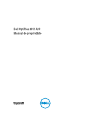 1
1
-
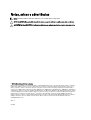 2
2
-
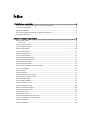 3
3
-
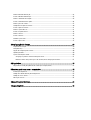 4
4
-
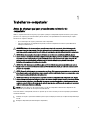 5
5
-
 6
6
-
 7
7
-
 8
8
-
 9
9
-
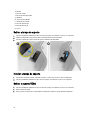 10
10
-
 11
11
-
 12
12
-
 13
13
-
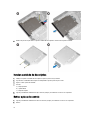 14
14
-
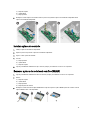 15
15
-
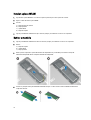 16
16
-
 17
17
-
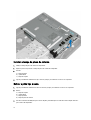 18
18
-
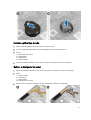 19
19
-
 20
20
-
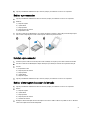 21
21
-
 22
22
-
 23
23
-
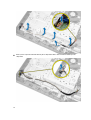 24
24
-
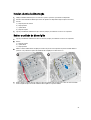 25
25
-
 26
26
-
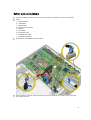 27
27
-
 28
28
-
 29
29
-
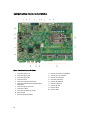 30
30
-
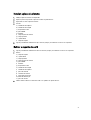 31
31
-
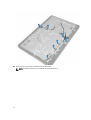 32
32
-
 33
33
-
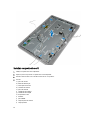 34
34
-
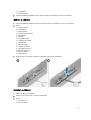 35
35
-
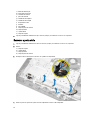 36
36
-
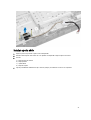 37
37
-
 38
38
-
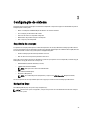 39
39
-
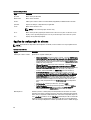 40
40
-
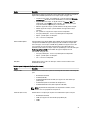 41
41
-
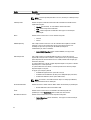 42
42
-
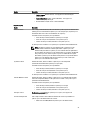 43
43
-
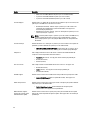 44
44
-
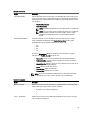 45
45
-
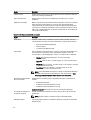 46
46
-
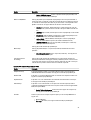 47
47
-
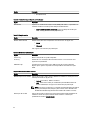 48
48
-
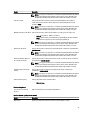 49
49
-
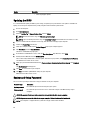 50
50
-
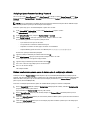 51
51
-
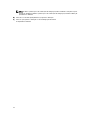 52
52
-
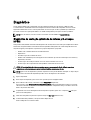 53
53
-
 54
54
-
 55
55
-
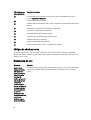 56
56
-
 57
57
-
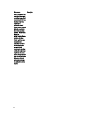 58
58
-
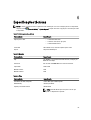 59
59
-
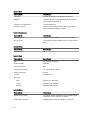 60
60
-
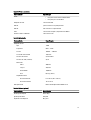 61
61
-
 62
62
-
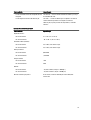 63
63
-
 64
64
-
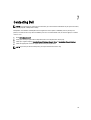 65
65
Dell OptiPlex 3011 Manual do proprietário
- Categoria
- Cadernos
- Tipo
- Manual do proprietário
Artigos relacionados
-
Dell OptiPlex 9020 All-In-One Manual do proprietário
-
Dell OptiPlex 9030 All In One Manual do proprietário
-
Dell OptiPlex 9010 All In One Manual do proprietário
-
Dell OptiPlex 7440 All-In-One Manual do proprietário
-
Dell OptiPlex 3240 All-in-One Manual do proprietário
-
Dell OptiPlex 7450 All In One Manual do proprietário
-
Dell OptiPlex 5250 All In One Manual do proprietário
-
Dell OptiPlex 3030 All-In-One Manual do proprietário
-
Dell OptiPlex 3090 Ultra Manual do proprietário
-
Dell Vostro 3558 Manual do proprietário